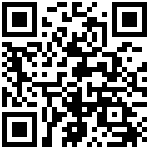1. 企业展厅开通及装修
1.1企业账号开通
联系九州对接人,提供企业名称、联系人姓名、联系人手机号等信息,开通企业展厅账号;
1.2 企业账号登录及信息完善
(1)企业账号登录:登录车后快豹企业号后台管理系统,网址:https://ent.jiuzhouauto.com 、账号:联系人手机号、密码:联系九州对接同事。
(2)信息完善:在企业号信息管理/企业详情模块,点击【编辑】按钮,完善企业信息,点击查看详细操作。
注意:
- 企业名片广告:为名片分享卡片下方贴底图,不上传则不展示。
- 企业号入口图(中)/(英):为企业号入口图,区分中英文,不上传则展示默认图片。在后台装修好企业展厅后,点击可跳转至企业展厅首页(名片企业名称应与企业账号名称一致)。

1.3 企业展厅装修
(1)选择模版:可选择九州模版替换内容或自主设计页面。在展位号信息管理/展位号模块,点击【选择模板】后在弹窗中选择合适模版,并在下方点击【选择该模版】进行模版页面新增,批量完成页面和底部菜单新增。或者自主设计,点击【新增】按钮进行单一页面新增,点击查看详细操作。
(2)底部菜单编辑/新增:若选择模版新增,则将批量完成底部菜单新增,在展位信息管理/展位号菜单模块,点击展位号列表【编辑】按钮,跳转展位号菜单编辑页。点击页面数据组件区域【编辑】按钮,在编辑区域可调整相应参数。
(3)页面编辑/新增:选择模版后,在展位号信息管理/展位号模块,点击展位列表不同页面【编辑】按钮,跳转内容编辑页面。页面内容区域不同组件,可进行拖拽调整位置、编辑或删除组件。点击不同组件【编辑】按钮,可点击编辑区域调整相应参数。
2. 企业名片设置

2.1 创建企业名片
登录车后快豹app/小程序,点击底部菜单【会员】按钮,点击会员页面中“我的服务”下【我的名片】按钮,进入名片管理页面,点击【创建新名片】,完善名片信息,点击【保存】,完成名片创建。创建后,点击【翻译】,可自动将中文名片内容翻译成英文。
注意:名片企业名称需与企业展厅后台名称保持一致,才可点击跳转至企业展厅。
2.2 交换名片
创建名片后,点击名片下方【分享名片】按钮,可进行名片分享,名片分享页面可展示名片信息、名片广告信息和企业展厅入口。待对方完成名片交换后,可在会员页面“我的收藏”下【名片夹】中查看当前所有已交换名片详细信息。
2.3 企业展厅名片展示
企业账号管理员可统一管理公司旗下所有人员名片信息和所交换名片信息。在车后快豹管理后台,企业名片管理/名片交换管理模块,可查看所有交换名片信息。点击企业名片管理/名片认证管理,可对当前企业下所有名片进行“是否认证”、“是否显示在企业名片列表(企业展厅/右上角“更多”/企业名片列表)”、“英文版是否显示”、“排序”、“编辑”等操作,点击查看详细操作。
更新时间:2023-10-17 10:30